360手机卫士最新版本备份功能怎么用 360手机卫士手机备份教程【图文】
对于喜欢经常刷机的朋友来说,一个好的手机备份软件是必不可少的,西西这里为大家推荐360手机卫士,可能有的用的觉得不习惯,不过360手机备份功能还是非常方便简单的,那么怎么用360手机卫士对手机进行备份呢?西西本次就来教教大家。
360安全卫士2016:http://www.cr173.com/soft/3188.html
首先来说一下,其实手机备份对于当下年轻人来说,肯定是不陌生的,尤其是手机更换频率加快,学会手机备份可以说怎么都不用担心,西西本次以360手机卫士为例,因为在最新的360手机卫士6.x版中也对备份功能进行了优化哦,建议大家将360手机卫士更新至最新版本。
360手机卫士最新版:http://m.cr173.com/x/41712
360安全卫士专区:http://m.cr173.com/k/360safe
下面先从登陆账号开始说起:第一步,首先打开手机卫士-点击右上角-进入手机卫士右侧栏,点击头像进行登录就可以了,没有360账号的,也可以进行注册的
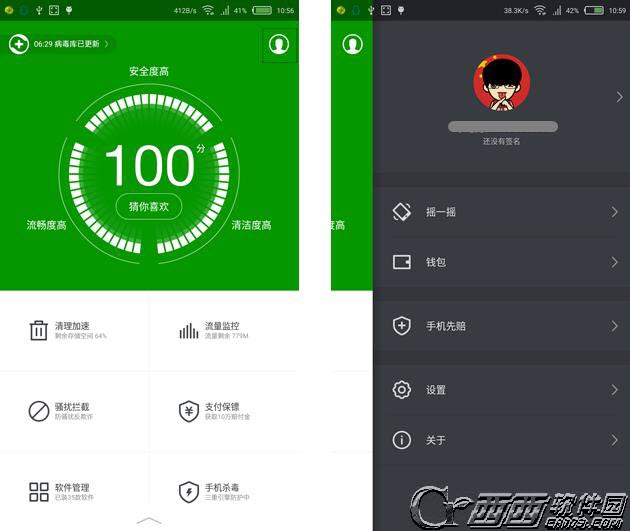
第二步,回到首页-从下底栏向上滑-然后看到底栏菜单,点击手机备份,没有手机备份功能的,可以点击更多工具进行添加
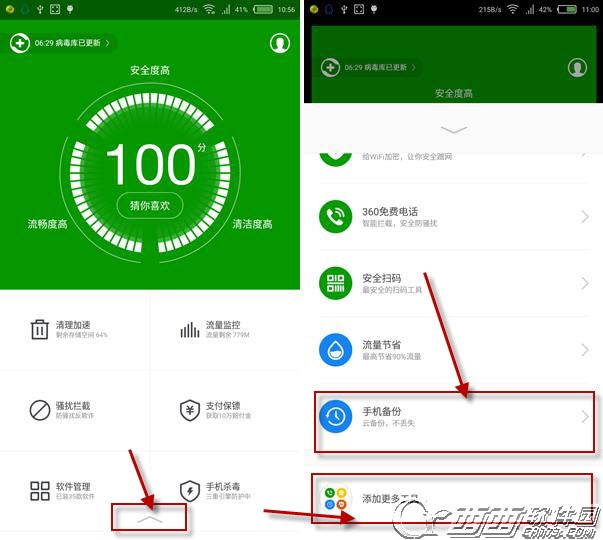
第三步,进入到手机备份,现在先从备份开始,点击备份,然后勾选备份项目,最后点击开始备份
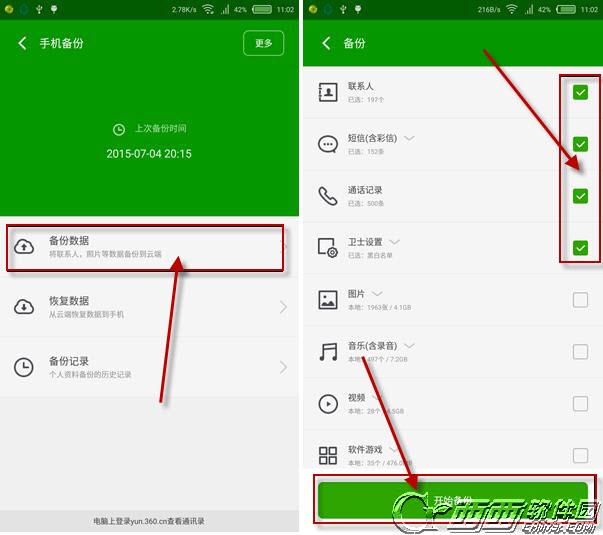
然后就可以看到备份详情以及备份成功的提示了
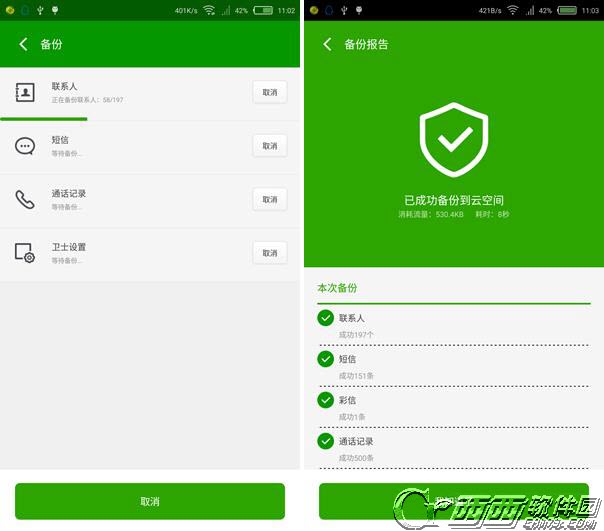
第四步,恢复备份,点击恢复,然后可以看到各个设备的最后一次备份记录,点击其中的一个,进行恢复
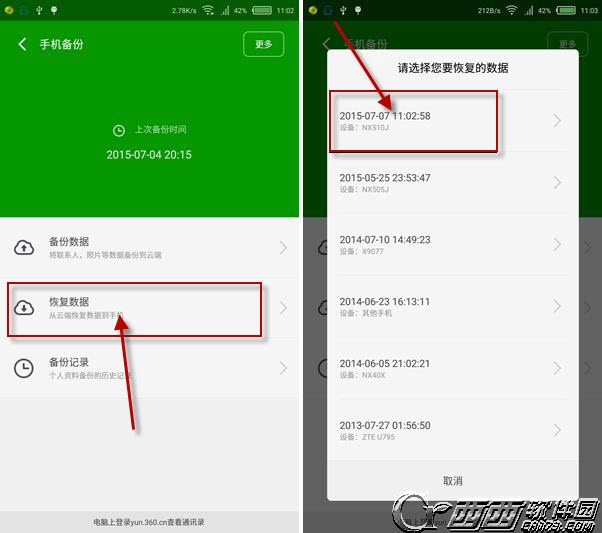
然后勾选想要恢复的项目,点击恢复就可以了,恢复备份的软件,需要点击右上角,进行恢复
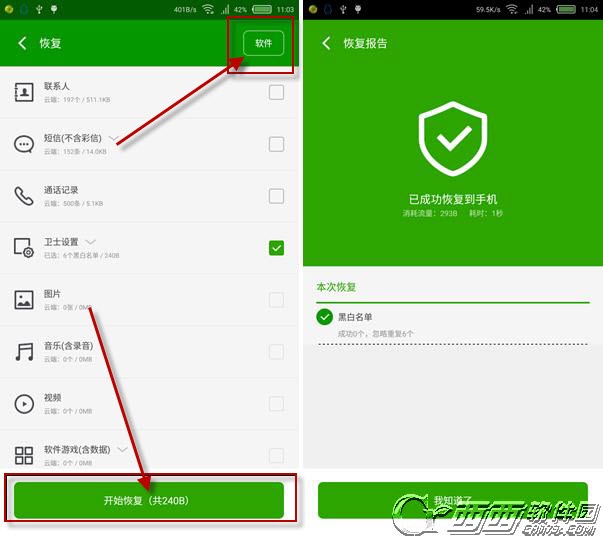
第五步,点击备份记录,可以看到你的各项的备份时间以及记录
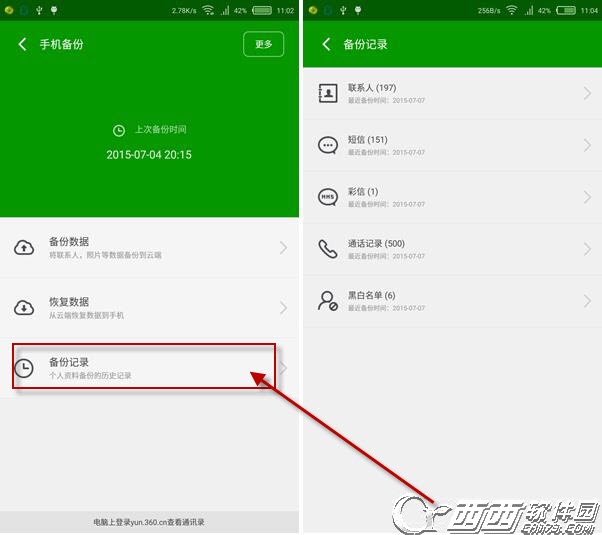
然后点击每个记录,都可以进行恢复和删除
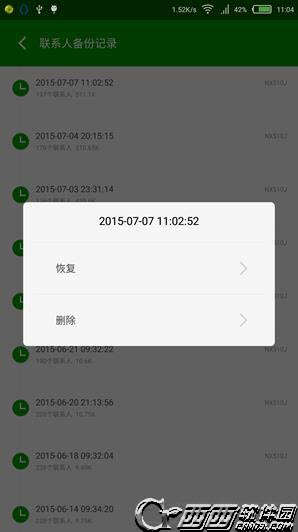
在更多中还有其他的一些设置,比如自动备份,石头哥哥建议开启自动备份功能,以防万一,同时卫星们也可以根据流量的多少,设置在什么网络状况下备份,石头哥哥选择的是WiFi下自动备份,卫星们可以自由选择:
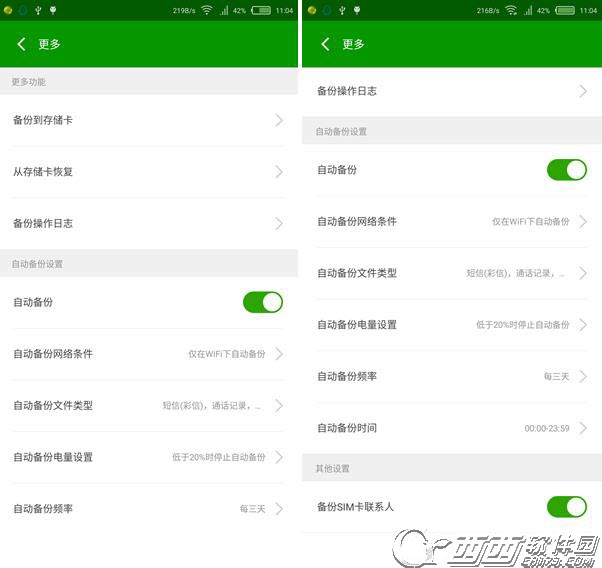
绑定邮箱及其他账户设置:
大家可以进入到360个人中心,选择安全管理,绑定邮箱等等,大家可以慢慢摸索
相关阅读
- 360手机卫士最新版本备份功能怎么用 360手机卫士手机备份教程【图文】
- 360手机卫士最新6.5版怎么进入微通讯录 360卫士开启和取消微通讯方法
- 360手机卫士切断唤醒功能在哪 360手机卫士唤醒切断怎么用
- 360手机卫士6.5.1最新版闪切在哪里进 360手机卫士开启闪切及使用教程
- 360手机卫士程序锁在哪里设置 360手机卫士程序锁怎么解锁
- 网贷卫士app是什么 网贷卫士app怎么样
- 360手机卫士“315全民防骗计划”是什么 360手机卫士推出的315全民防骗计划有哪些
- 百度手机卫士9.0正式发布 能一键远程监控手机是真的吗
- 百度手机卫士怎么一键监控手机 一键监控手机方法介绍
- 360卫士极客版怎么清理手机 360卫士极客版清理手机图文教程
《360手机卫士最新版本备份功能怎么用 360手机卫士手机备份教程【图文】》由网友“心悲凉”推荐。
转载请注明:http://www.modouwifi.com/jiaocheng/051933C2021.html